在领跑条码标签打印软件中如何制作学生证件?
证件是指用来证明身份、经历等的证书和文件。生活中常见的证件有:身份证、学生证、毕业证、健康证等。很多企业的工作岗位都须有持有有效的证件才可以上岗进行工作,例如会计须持有会计证,记者须持有记者证等有效证件。那么这些证件是怎么制作出来了呢?哪些标签软件可以制作这些证件呢?今天就以学生证为例,以领跑条码标签打印软件为例,接下来就来了解一下吧。
双击桌面上的领跑条码标签打印软件,弹出“文档设置”窗口,纸张为自定义大小,宽为70,高为80,布局选项卡里:行和列都是为1,页面边距的上下左右都为0,点击确定。
双击画布,弹出“图形属性”窗口,点击样式,填充的类型为左下起渐变,颜色为淡蓝色,点击确定。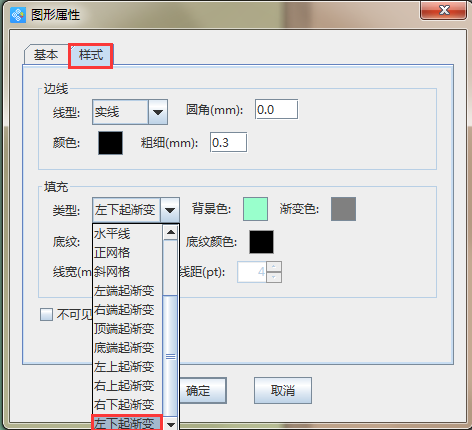
点击左侧工具栏中的“绘制普通文本”按钮,点击画布把文本放到合适的位置上,右击或者双击都会弹出图形属性窗口,选择数据源选择卡,可以在原有的数据上进行修改,也可以把原有的数据删除,点击修改按钮。这里选择在原数据上修改,点击修改按钮,弹出数据对象类型窗口,把数据修改为姓名,点击编辑。

利用快捷键Ctrl+C复制和Ctrl+V粘贴快捷键把剩下的字体做出来,
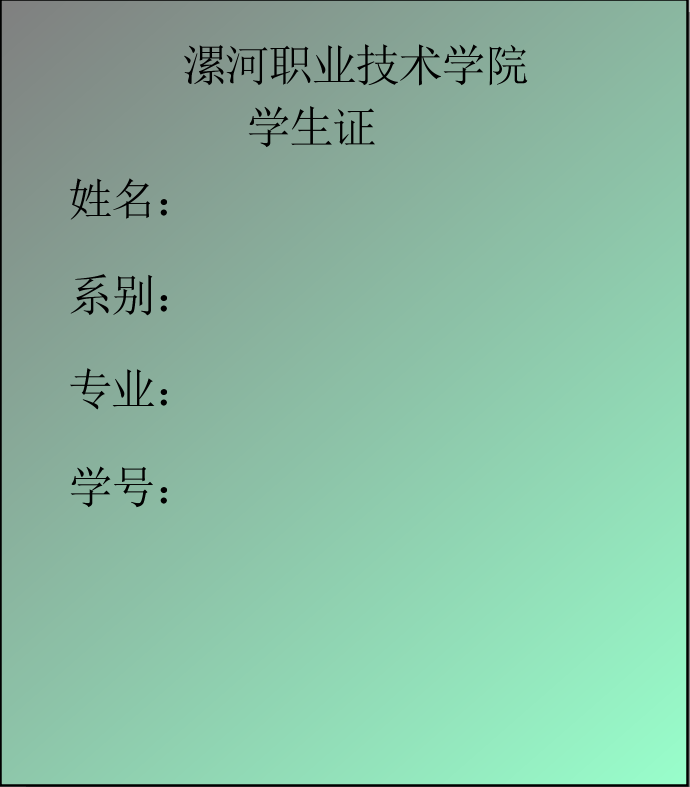
接下来就是添加横线,点击左侧工具栏中的“绘制线段”按钮,在画布上把线段调整到合适的位置上,
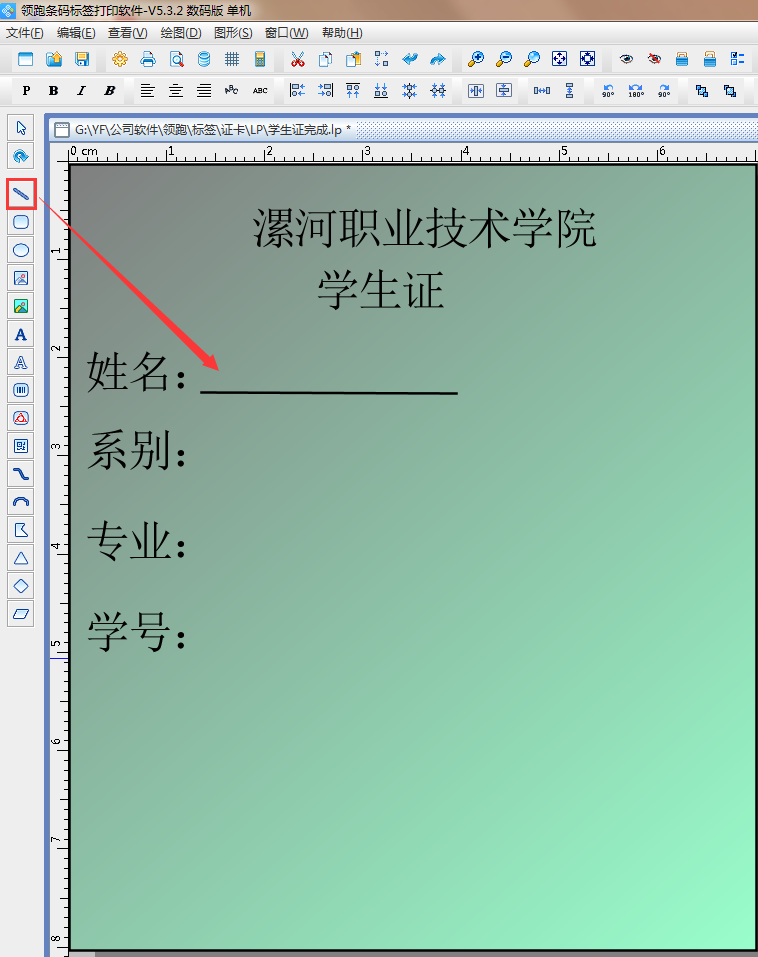
利用快捷键Ctrl+C复制和Ctrl+V粘贴快捷键把剩下的线段做出来。
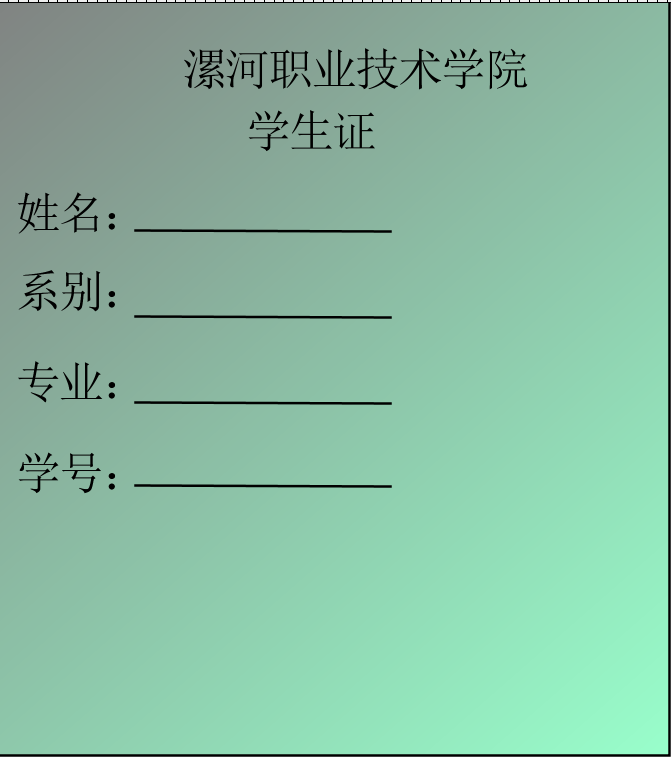
接下来把数据库导入进去,点击左上角的“数据库设置”按钮,弹出数据库窗口,点击添加下面的Excel数据源,弹出Excel数据源管理窗口,文件路径为数据的保存路径,找到后点击打开。点击测试连接,如果选择表和选择字段下面有数据,说明连接成功,点击添加按钮。
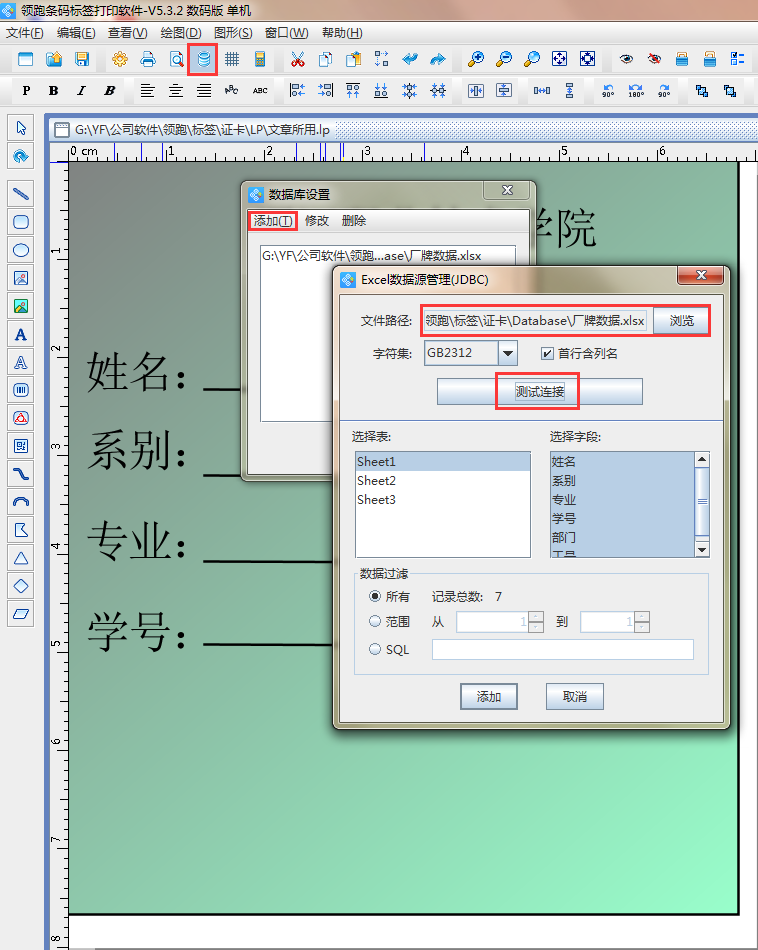
接下来导入数据,点击左侧工具栏中的“绘制普通文本”按钮,把文本放到合适的位置上,双击弹出“图形属性”窗口,选择“数据源”选项卡,把原有的数据删除。点击添加按钮,弹出“数据对象管理”窗口,数据对象类型为数据库导入,列名为姓名。
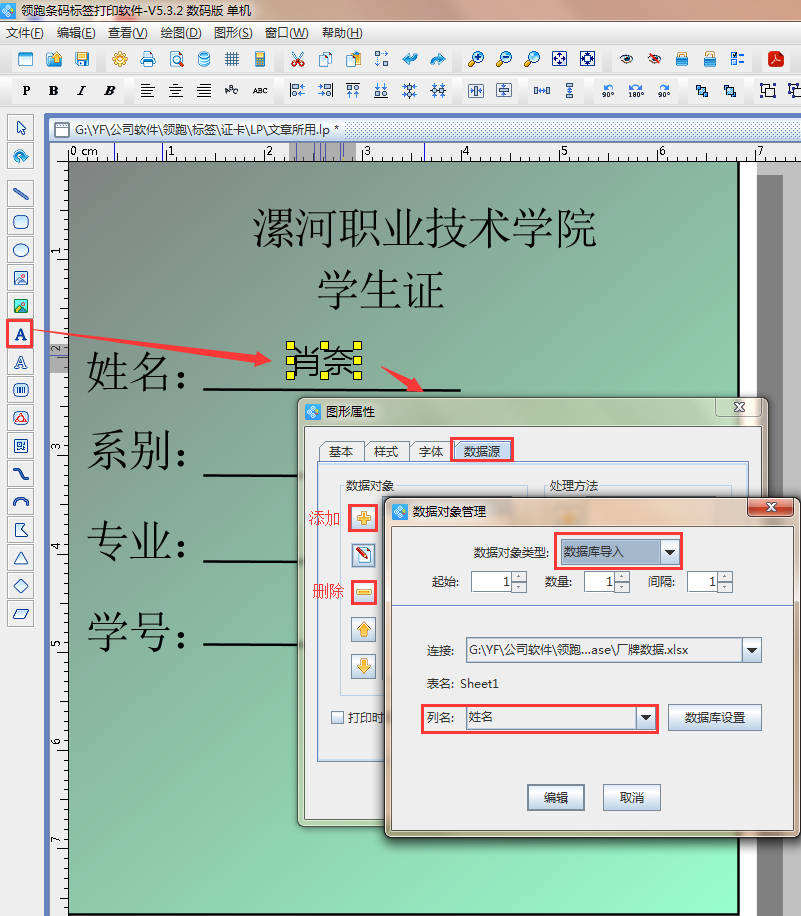
利用快捷键Ctrl+C复制和Ctrl+V粘贴快捷键把剩下的线段做出来。只不过列名的地方要选择为相对的列名。
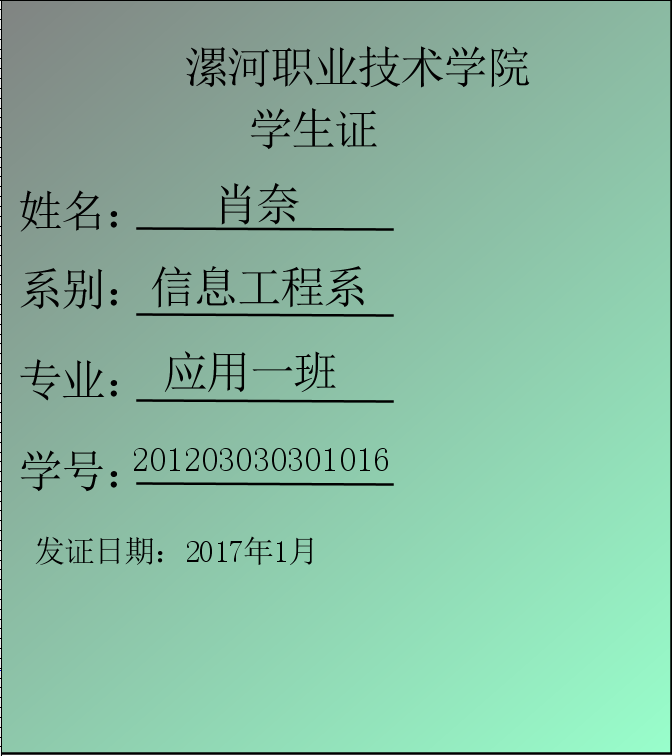
是不是感觉缺点什么呢?照片,对就是照片,点击左侧工具栏中的“插入位图图片”按钮,点击画布,放到合适的位置上。双击图片弹出“图形属性”窗口,点击数据源,弹出数据对象管理窗口,点击右下角的浏览按钮,找到图片的路径点击打开,点击添加。
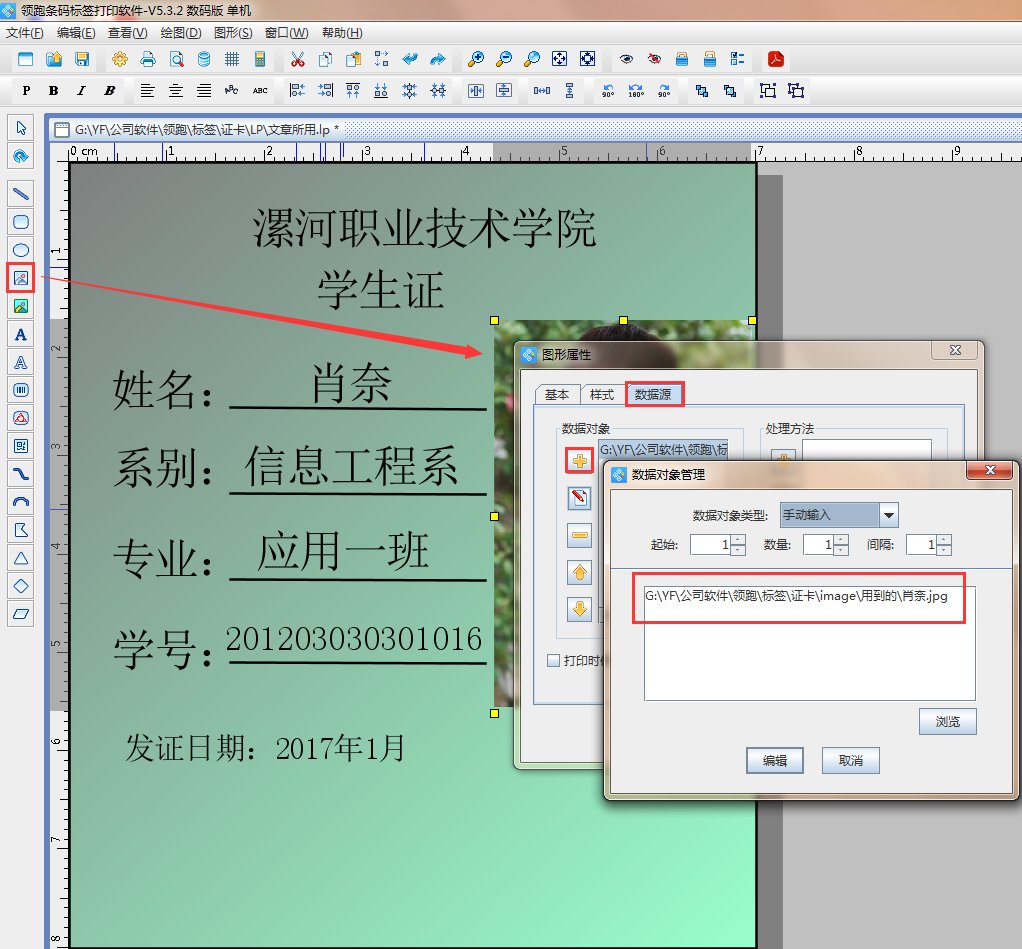
根据同样的步骤把学校的校徽添加上去,接下来咱们看下效果。
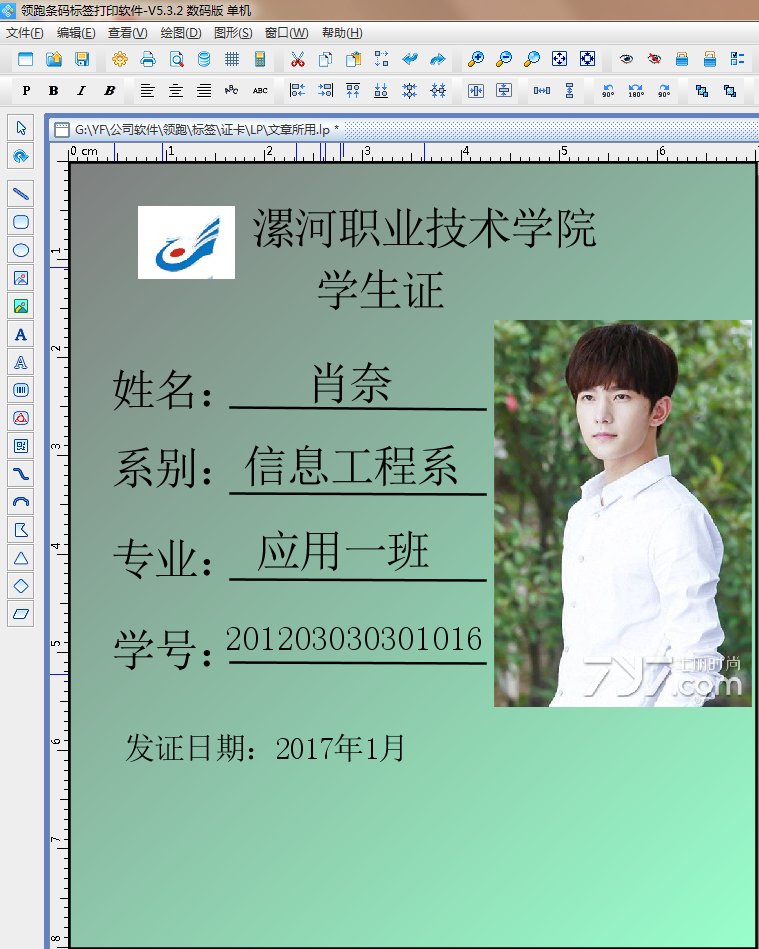
综上所述就是在领跑条码标签打印软件里面之前学生证的步骤,是不是没有想象到的那么复杂呢。领跑条码标签打印软件不光可以制作各种证件,还可以制作防伪标签、货物、商品、珠宝、医药、超市等标签。如果有兴趣的可以咨询郑州易网科技官网。
